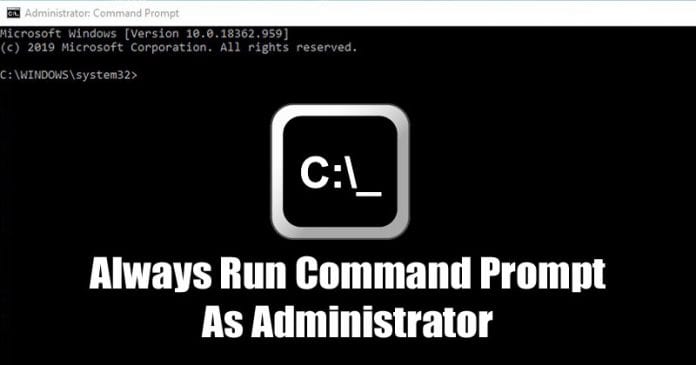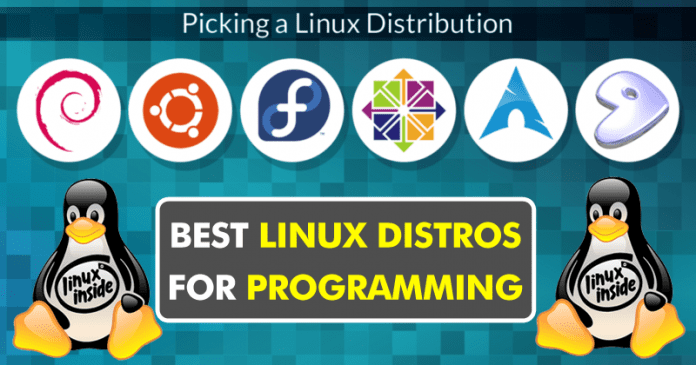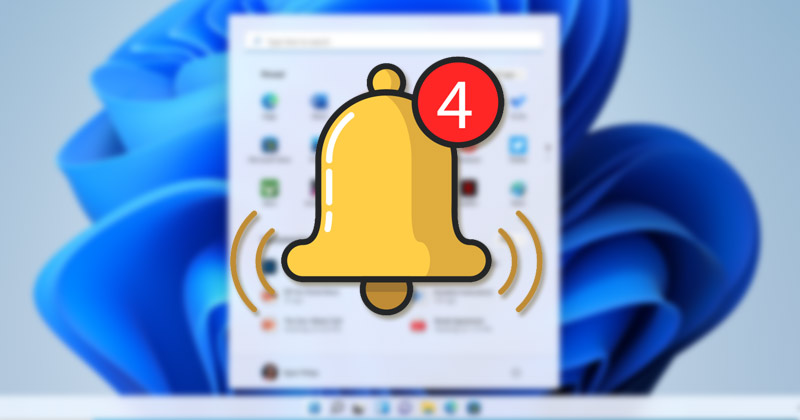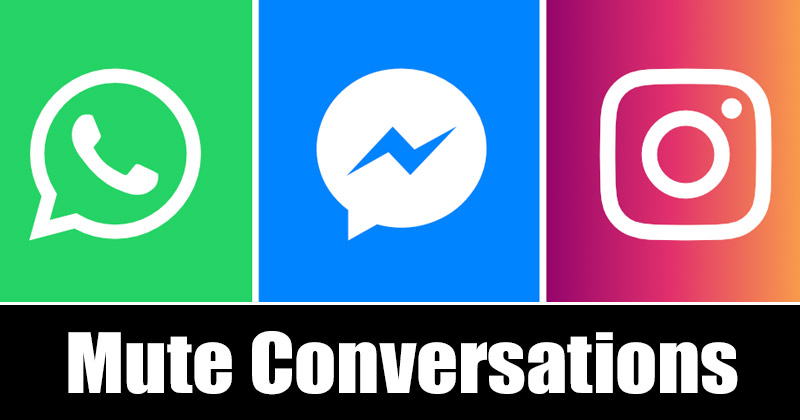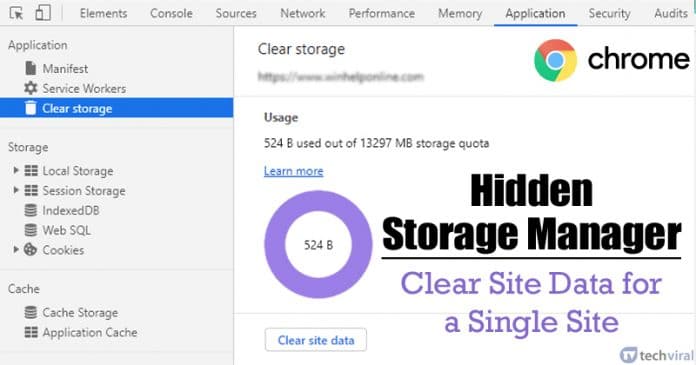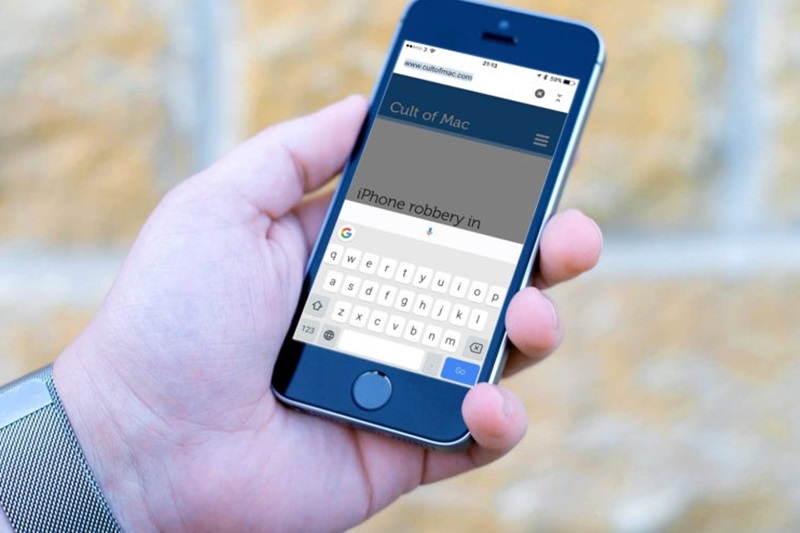
Přečtěte si, jak získat rychlý přístup k symbolům na klávesnici Google Gboard pro Android, která vám pomůže snadno psát na klávesnici. Chcete-li pokračovat, podívejte se na kompletní průvodce, který je popsán níže.
Android je dobře známý pro svou velkou flexibilitu při psaní, protože má nejvíce přizpůsobené aplikace pro klávesnici. Žádný z ostatních operačních systémů pro chytré telefony nemohl porazit výkonné psaní Androidu. Je plná všech emotikonů, symbolů a textových značek. Kvůli indukci tolika textových vstupů existují určitá omezení, která překrývají výhody. Omezení spočívá v nutnosti posouvání za účelem změny stylů textu a dostupných symbolů nebo číslic. Řazení vyžaduje určitý čas, a proto je pro uživatele obtížné udržet rychlost psaní. Naštěstí má aplikace klávesnice Gboard od Googlu schopnost toto omezení přepsat. Výchozí Gboard je podobný ostatním aplikacím klávesnice, kde uživatelé potřebují přepínat mezi stylem zadávání klávesnice. Ale pomocí nějaké metody by to mohlo být snadno přeměněno na pohodlnější klávesnici. Zde v tomto článku budeme psát o způsobu, jakým lze Gboard nastavit na rychlý přístup k symbolům. Přečtěte si celý článek, abyste věděli o těchto metodách!
Jak získat rychlý přístup k symbolům na klávesnici Google Gboard pro Android
Metoda je poměrně jednoduchá a přímá a stačí použít jedno vylepšení pro přístup k nastavení, které to provede na vašem telefonu Android. Pokračujte tedy podle níže uvedených kroků.
Kroky k rychlému přístupu k symbolům na klávesnici Google Gboard pro Android:
#1 Chcete-li metodu spustit, nejprve přejděte do jakékoli aplikace, která se skládá z textového pole. Ujistěte se, že nebudete muset zadávat žádný text, ale textové pole bude použito pouze pro účely otevření klávesnice Gboard. Přejděte do aplikace s textovým polem a klepnutím kamkoli do textového pole vyvolejte aplikaci klávesnice. V zobrazeném Gboardu vyhledejte a dlouze stiskněte ikonu symbolů. Tím se zobrazí možnosti, stačí přejet na ikonu ozubeného kola a vybrat
Nastavení klávesnice Gboard.
#2 Do nastavení klávesnice Gboard se můžete dostat také prostřednictvím zásuvky Apps na vašem zařízení. Jednoduše přejděte do aplikace klávesnice a najděte předvolby přímo tam.
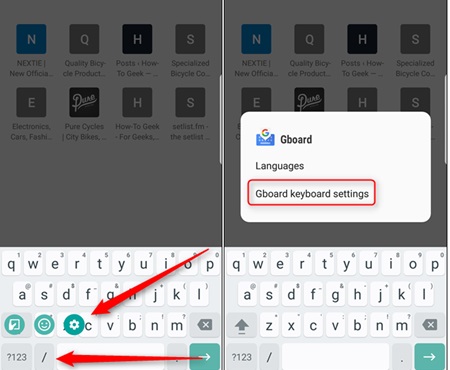
#3 Nyní na obrazovce nastavení Gboard přejděte dolů a najdete možnost s názvem „Dlouhé stisknutí pro symboly“. Kliknutím na tuto možnost přepnete na levnou odpovídající funkci. Tato funkce umožňuje přístup k symbolům na klávesnici pomocí dlouhého stisku kláves, nikoli přesouváním kláves na klávesnici.
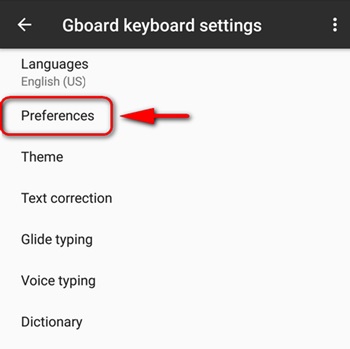
#4 Přesunutí klávesnice na symboly nemůže být nejlepší volbou pro psaní nebo zadávání. Přeskakování přes klávesnici by nějakou dobu trvalo. Dlouhé stisknutí kláves, které odhalí špičaté symboly, je nejlepším způsobem vkládání symbolů bez přerušení toku psaní. To je vše o snadném způsobu, jak rychle zpřístupnit symboly na Gboardu.
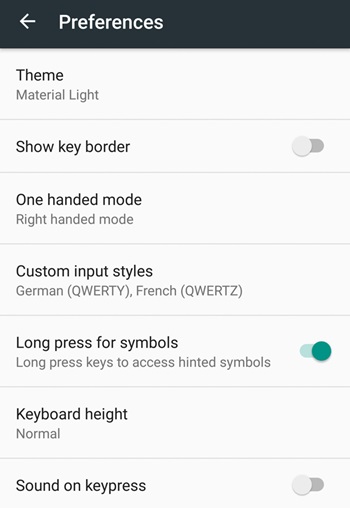
#5 Určitě byste očekávali nějaký výjimečný způsob přístupu k symbolům v aplikaci klávesnice. Ale jak víte, kvůli omezení velikosti pro klávesnici Android nelze vyvolat nic jednoduššího než toto. Toto není nejnovější metoda zadávání symbolů, ale pravděpodobně ji znáte. V případě, že vám tento způsob nepřipadá snadný nebo zajímavý, můžete kdykoli zakázat cestu pouze pomocí výše uvedených kroků!
Takže to bylo všechno o metodě, pomocí které lze klávesnici Gboard Android nastavit tak, aby přes ni bylo možné rychle přistupovat k symbolům. Jak jste nyní pochopili, že metoda je opravdu snadná, takže se domníváme, že s její aplikací nemusíte mít žádné problémy. Ale přesto, pro jakékoli dotazy týkající se článku hračka může komentovat níže!